Ako používať WP Super Cache na blogu WordPress
Dnes sa zameriame na to, ako sa naučiť používať WP Super Cache na blogu WordPress . Existujú dva skvelé doplnky, ktoré možno použiť na účely ukladania do vyrovnávacej pamäte: WP Super Cache a W3 Total Cache . V závislosti od vašich potrieb musí byť jeden z nich povolený na vašom blogu, ale dnes budeme diskutovať len o tom, ako používať WP Super Cache na blogu WordPress .

WP Super Cache robí to , že vezme vaše dynamické(Dynamic WordPress PHP) súbory WordPress PHP z vášho blogu a prevedie ich na statické súbory HTML . Výhodou tohto súboru je, že je menej ťažší ako skutočný súbor PHP a zvyšuje rýchlosť načítania stránky, čo v konečnom dôsledku robí návštevníka šťastným, pretože nikto rád nečaká. So zvýšenou rýchlosťou načítania stránky vyhľadávače s väčšou pravdepodobnosťou zaindexujú vaše stránky a ukážu ich potenciálnym návštevníkom.
Väčšina z vyššie uvedeného je pravda, ale má to háčik, statický súbor HTML bude doručený väčšine používateľov okrem tých, ktorí sú prihlásení na váš web alebo zanechali komentár na vašom blogu. Táto zaujatosť je spôsobená tým, že keď je používateľ prihlásený alebo uverejnil komentár na vašom blogu, zobrazí sa s jeho menom, a nie so statickým súborom, a preto sú spracované pomocou staršieho modulu ukladania do vyrovnávacej pamäte.
Funkcia WP Super Cache:
- Umožňuje(Allow) vám používať sieť na doručovanie(Delivery Network) obsahu ( CDN ) spolu so systémom ukladania do vyrovnávacej pamäte.
- Komprimované webové stránky na skrátenie času načítania.
- Ukladanie do vyrovnávacej pamäte je k dispozícii aj pre stránky PHP
- Ukladanie do vyrovnávacej pamäte je k dispozícii aj pre mobilné zariadenia a tablety.
Ako používať WP Super Cache na blogu WordPress
Ak chcete používať WP Super Cache na blogu WordPress , musíte si najskôr nainštalovať doplnok. Pozrime sa, ako to urobiť, prejdite do svojho účtu správcu a v časti Plugin > Add New vyhľadajte WP Super Cache , potom nainštalujte a aktivujte doplnok.

Po nainštalovaní doplnku sa zobrazí nasledujúca správa:
WP Super Cache is disabled. Please go to the plugin admin page to enable caching.

Pred použitím musíte povoliť doplnok WP Super Cache , stačí kliknúť na „stránku správcu doplnku“ a budete presmerovaní na nastavenia WP Super Cache(WP Super Cache Settings) .
Nakonfigurujte WP Super Cache
Začiarknutím políčka vedľa položky Zapnutie vyrovnávacej pamäte (odporúčané) povolíte WP Super Cache a kliknutím na tlačidlo Aktualizovať stav(Update Status) uložte zmeny.
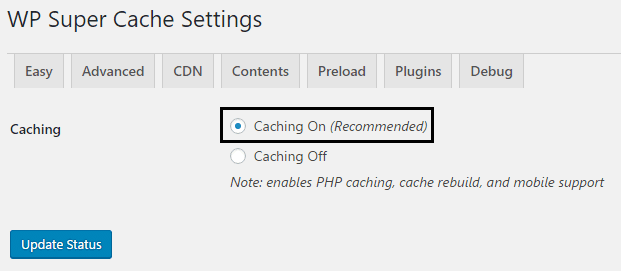
Teraz skontrolujeme, či doplnok funguje alebo nie, kliknutím na tlačidlo Test Cache pod Cache Tester . Ak všetko pôjde podľa toho, uvidíte niečo takéto:

Ak z nejakého dôvodu chcete odstrániť stránky uložené vo vyrovnávacej pamäti, stačí kliknúť na tlačidlo Odstrániť vyrovnávaciu pamäť(Delete Cache) a môžete začať.

V rozšírených možnostiach(Advanced Options) budete mať tieto 4 nastavenia:
- Ukladanie do vyrovnávacej pamäte
- Zmiešaný
- Pokročilé
- Umiestnenie vyrovnávacej pamäte
Poďme sa porozprávať o každom z nich a uvidíme, ako môžete využiť nastavenia Wp Super Cache na maximálny potenciál.
Ukladanie do vyrovnávacej pamäte
Ak chcete zapnúť ukladanie do vyrovnávacej pamäte , začiarknite políčko Pre rýchly prístup do vyrovnávacej pamäte (Odporúča sa) .(Cache hits to this website for quick access (Recommended))

Ďalej sú k dispozícii tri možnosti pre ukladanie do vyrovnávacej pamäte a štandardne sa na obsluhu súborov vyrovnávacej pamäte použije PHP , ale nechceme zapájať PHP , pretože to zvýši čas načítania stránky. Kliknite teda na prepínač vedľa položky „ Použiť mod_rewrite na obsluhu súborov vyrovnávacej pamäte(Use mod_rewrite to serve cache files) “, čo je najrýchlejšia metóda na doručovanie súborov HTML bez zapojenia motora PHP .
Zmiešaný
V časti Rôzne(Miscellaneous) povoľte možnosti Komprimovať(Compress) stránky, pretože táto možnosť je predvolene vypnutá. Táto možnosť pomáha skrátiť celkový čas načítania stránky.
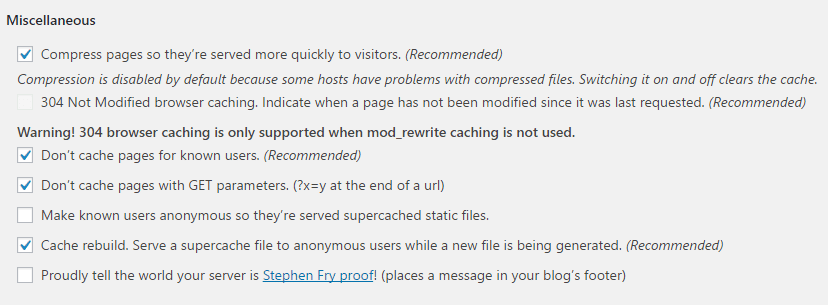
Povoliť 304 neupravené ukladanie do vyrovnávacej pamäte prehliadača(304 not Modified browser caching) , ktoré označuje, či bola stránka od poslednej požiadavky upravená alebo nie. Povoliť Neukladať stránky do vyrovnávacej pamäte pre známych používateľov, pretože to umožní správcom a používateľom vidieť skutočné stránky bez akéhokoľvek ukladania do vyrovnávacej pamäte.
Povoľte možnosť Neukladať do vyrovnávacej pamäte s parametrami GET , pretože tieto požiadavky sa spracúvajú prostredníctvom motorov PHP a potom povoľte možnosť opätovného zostavenia vyrovnávacej pamäte .(Cache)
Pokročilé
Povoľte podporu pre mobilné zariadenia, vďaka ktorej je (Mobile)Wp Super Cache kompatibilná na mobilných zariadeniach. Ďalej povoľte možnosť Vymazať(Clear) všetky súbory vyrovnávacej pamäte pri zverejnení príspevku alebo stránky, ak máte dlhý dátum vypršania platnosti vyrovnávacej pamäte, ponechajte túto možnosť tak, ako je.
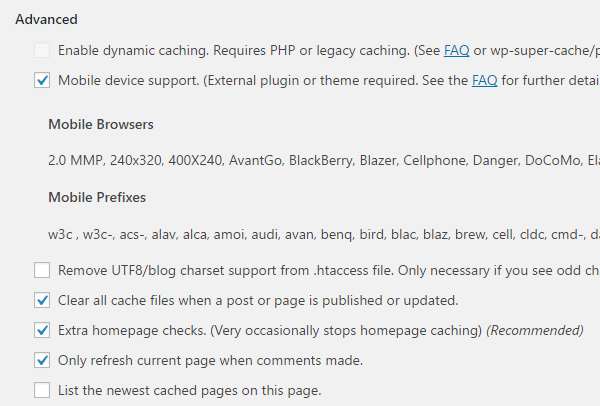
Povoľte dodatočné(Extra) kontroly domovskej stránky, aby sa neočakávane zastavilo ukladanie domovskej stránky do vyrovnávacej pamäte, aby sa skontrolovalo, či funguje správne. Povoľte tiež možnosť Obnoviť iba aktuálnu stránku pri komentároch, aby sa stránka PHP znova zobrazila používateľovi, keď komentuje.
Umiestnenie vyrovnávacej pamäte
Dobrá správa, že sa tejto možnosti nemusíte ani dotknúť, nechajte ju tak, ako je.
Po dokončení všetkých vyššie uvedených nastavení stačí kliknúť na tlačidlo Aktualizovať(Update) stav. Po obnovení stránky uvidíte niektoré pravidlá prepisovania režimu hneď pod rozšírenými nastaveniami, ako je toto:
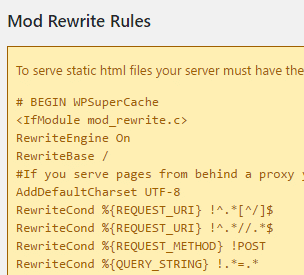
Stačí kliknúť na Aktualizovať pravidlá Mod_rewrite(Update Mod_rewrite Rules) a po jeho dokončení uvidíte niečo také:
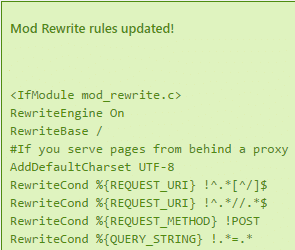
Myslím, že ste sa naučili všetko o pokročilých nastaveniach a môžete naučiť ostatných, ako efektívne používať doplnok WP Super Cache(how to use WP Super Cache plugin efficiently) . Existuje však niekoľko ďalších nastavení, o ktorých musíte vedieť pred odchodom.
Doba platnosti a zber odpadu
Tu nastavíte čas a frekvenciu platnosti údajov uložených vo vyrovnávacej pamäti na vašom serveri. V predvolenom nastavení je časový limit vyrovnávacej pamäte nastavený na 1800 sekúnd, ale ak máte na svojom webe veľké množstvo článkov, nastavte kratší čas.

Ďalej je to Accepted Filenames & Rejected URI(Rejected URIs) , tu môžete zakázať ukladanie nasledujúcich typov stránok do vyrovnávacej pamäte podľa vašej potreby:
- Jednotlivé príspevky
- Vyhľadávacie stránky
- Stránky autorov
- Predná strana
- Kategória
- Archívy
- Stránky
- Feeds
- Domov
- Tagy
No, s týmto nastavením sa nemusíte pohrávať, takže sa pohnete rovno.
Povoliť podporu CDN
Ak chcete povoliť podporu CDN pomocou doplnku WP Super Cache , musíte zaškrtnúť políčko Povoliť(Enable CDN) podporu CDN ( Uistite(Make) sa, že ste vybrali kartu CDN vedľa rozšírených nastavení).

Ďalej zadajte svoju miestnu adresu URL(URL) alebo adresu(Offsite URL) URL mimo lokality , napríklad http://cdn.test.adityafarrad.com/wp-includes/js/prototype.js , a kliknite na Uložiť zmeny.
Obsah
Ďalšia karta je Obsah(Content) , ktorý susedí s CDN . Tu môžete vygenerovať štatistiky uložené vo vyrovnávacej pamäti, pretože sa negenerujú automaticky. Môžete tiež odstrániť stránky, ktorých platnosť vypršala, a vyrovnávaciu pamäť.

Predpätie
Možnosť predbežného načítania(Preload) ukladá všetky vaše webové stránky a príspevky do vyrovnávacej pamäte a potom poskytuje statickú verziu všetkým návštevníkom. Táto možnosť je štandardne nastavená na 0, čo je v skutočnosti zakázaný stav. Minimálny potrebný čas je 30 minút a musíte tiež povoliť všetky možnosti predbežného načítania, aby ste skutočne využili výhody tohto doplnku.
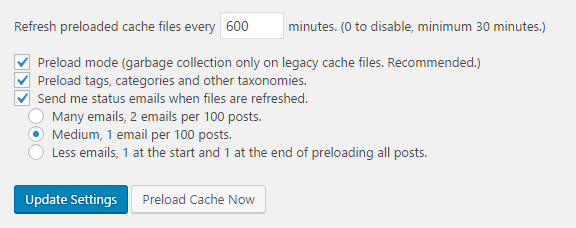
Ďalej kliknite na Aktualizovať nastavenia(Update Settings) a po obnovení stránky kliknite na tlačidlo Predčítať vyrovnávaciu pamäť(Preload Cache) . Keď sa pre váš web začne vytvárať vyrovnávacia pamäť, uvidíte výrazné zlepšenie rýchlosti načítania stránky.
Dúfame, že tento článok bol pre vás užitočný a úspešne ste sa naučili používať doplnok WP Super Cache na blogu (WP Super Cache)WordPress . Po implementácii vyššie uvedených nastavení sa rýchlosť načítania vašej stránky drasticky zvýši. Ak máte stále nejaké otázky týkajúce sa tohto príspevku, neváhajte sa ich opýtať v komentároch.
Máte nejaké návrhy na pridanie sem? Máte nejaký tajný trik na zvýšenie rýchlosti načítania stránky? Návrhy sú tu vždy vítané!
Related posts
Ako presunúť web WordPress z jedného hostiteľa na druhého
Ako nainštalovať a nastaviť WordPress na Microsoft Azure
Ako spustiť bleskovo rýchly WordPress na Microsoft Azure
Ako nakonfigurovať súkromie vo WordPress a prečo je to dôležité
Ako nainštalovať WordPress na Google Cloud Platform
WordPress Jetpack: Čo to je a oplatí sa nainštalovať?
Ako zvýšiť výkon vo WordPress prostredníctvom vyčistenia databázy
Ako vytvoriť blog Wix, ktorý je rovnako dobrý ako WordPress
11 najlepších doplnkov WordPress Podcast
Výukový program WordPress Gutenberg: Ako používať nový editor
Ako aktualizovať PHP vo WordPress
Ako si vytvoriť vlastné vyskakovacie okno s kupónom vo WordPress
Squarespace vs WordPress: Ktorá je lepšia platforma stránok?
Vytvorenie detskej témy vo WordPress
Čo je to AMP pre WordPress a ako ho nainštalovať
Recenzia knihy: Vytvorte si svoj vlastný web: Komiksový sprievodca HTML, CSS a Wordpress
Ako sledovať nefunkčné odkazy pomocou Nástroja správcu webu Google
Ako zálohovať svoje stránky WordPress
Ako skontrolovať, či je webová stránka zakázaná v službe AdSense
Chráňte a zabezpečte web WordPress pred hackermi
